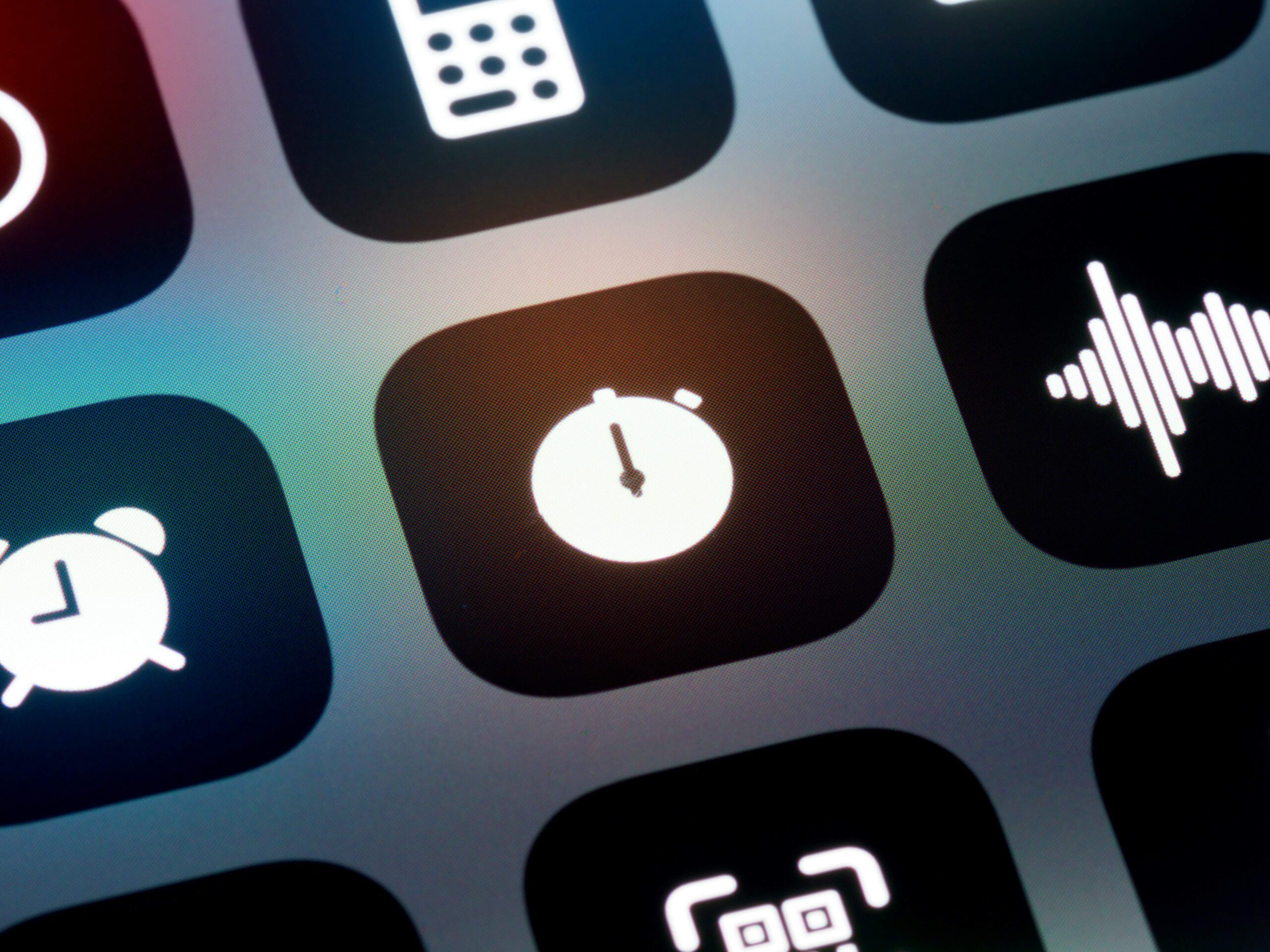・Duolingo(デュオリンゴ)のウィジェットって何?
・Duolingoのウィジェットはどうやったら設定できる?
・Duolingoの通知が多すぎて…設定を変えたいけどどうしたらいいの?

この記事を書いている人
- 綾(あや)
- 日本生まれ日本育ち
- 留学なしで英検1級&TOEIC930点
- 留学なしで通訳・翻訳家・オンライン英会話講師になる
- 自分が使って本当に効果を感じた教材やアプリをブログで紹介中
- 使ったことのない教材やサービスの紹介は一切なし
・英語勉強アプリのDuolingo(デュオリンゴ)って何? ・Duolingoの対象レベルは? ・無料でも使える? 綾 この記事では、無料で使える英語勉強アプリ「Duolingo(デュオリンゴ)につい ... 続きを見る
「そもそもDuolingoってどんなアプリ?」という方は以下の記事で詳しくまとめていますのでご覧ください!

英語勉強アプリDuolingo(デュオリンゴ)とは?機能や使い方について徹底解説!
それでは早速まいりましょう!
スポンサーリンク
Contents
ウィジェットって何?
ウィジェットとは、一言でいうとアプリを開かずに情報を確認できるツールです。
天気やスケジュール、Gmailなど、アプリを開かずにパッと情報が知りたいもののウィジェットを追加しておくと、便利です。
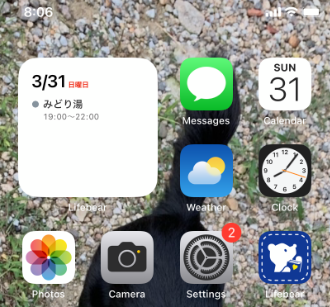
ウィジェットの大きさはアプリによって異なりますが、基本的には上図のように通常のアプリのアイコンよりも大きく、ホーム画面で目立つようになっています。
スポンサーリンク
Duolingoのウィジェットってどんなもの?
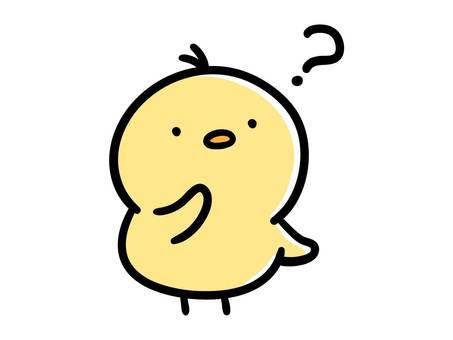

Duolingoは学習を継続したくなる仕組みが満載の英語学習アプリですが、そのウィジェットも非常に特徴的なんです。
その特徴は、学習進捗に合わせてDuolingoのメインキャラクターのDuoが応援してくれること。
進捗がないと、1日の終わりが近づくにつれていろんな姿でプレッシャーをかけてくるんです!
例えばこちら。夜の12時が近づくにつれてDuoが怒りを増しています…!
これは「やばい!Duolingoやらなきゃ!」と思いますよね。
他にも連続記録が0になったらDuoが悲しい表情をしたり…。
1か月以上放置したらDuoが溶けてしまったり…。
白骨化したりもします。
いつもの愛らしいDuoでい続けてほしい!という思いで毎日Duolingoを開く気持ちになりやすいですよね。
「英語を勉強したいけどなかなか継続できない…」という方はぜひウィジェットを追加してみてほしいです!
スポンサーリンク
Duolingoのウィジェットはどうやったら設定できる?
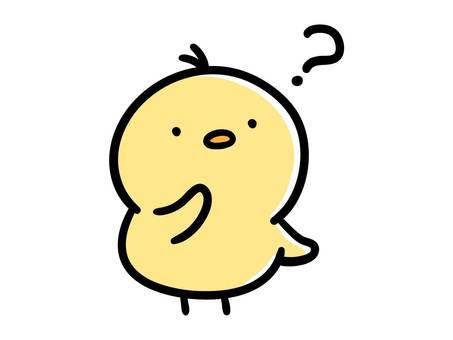

Duolingoのウィジェットはスマホで設定が必要です。
なお、Androidは機種によって設定が異なるため、ここではiPhoneの設定方法のみ紹介させていただきます。
iPhoneでのウィジェット設定方法<ホーム画面>
まずはホーム画面のウィジェット設定方法を解説します。
ホーム画面で何も表示されていない部分を長押しし、アプリが小刻みに揺れ始めたら指を離し、左上の「+」をタップします。
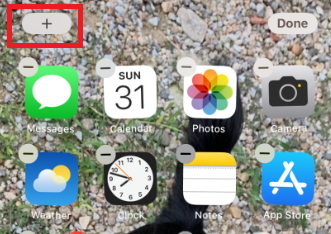
ウィジェットの検索画面に移るので、「Duolingo」と入力しましょう。
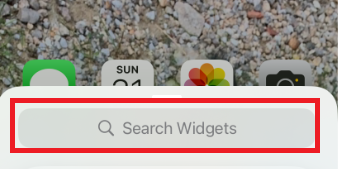
検索結果が表示されるので、タップします。
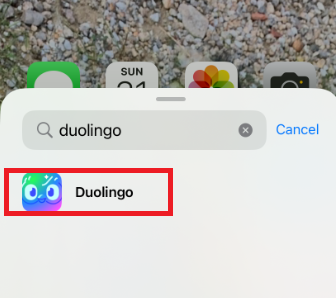
Duolingoのウィジェットには2種類の大きさがあるので、好きな方を選んで「Add Widget」をタップします。
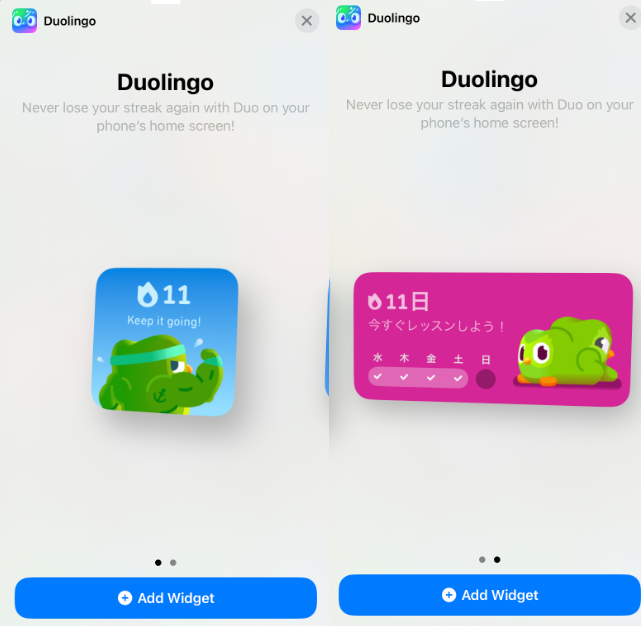
これで設定完了です!
ウィジェットの位置を変更したい場合は、ウィジェットを長押しして小刻みに揺れ始めたら、そのまま好きな位置へ移動させましょう。
画面端まで移動させると、ページをまたぐこともできます。
ウィジェットを削除したい時は、ウィジェットを長押しして小刻みに揺れ始めたらウィジェットの左上に表示される「-」をタップします。
「Remove Widget (あるいは「ウィジェットを削除」)をタップすれば削除完了です。
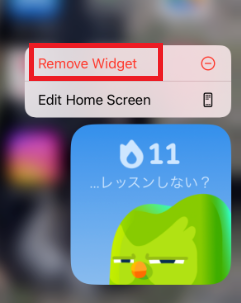
スポンサーリンク
ウィジェット設定方法<ロック画面>
ロック画面にウィジェットを追加することもできます。
ロック画面にウィジェットを追加すると、ウィジェットをタップすればアプリがすぐ起動するようになります。
ウィジェットはDuolingoのアプリからも設定ができるので、アプリとiPhoneそれぞれの設定方法をご紹介します。
ウィジェット設定方法<iPhone>
ロック画面で、画面を長押しし、「カスタマイズ」をタップします。
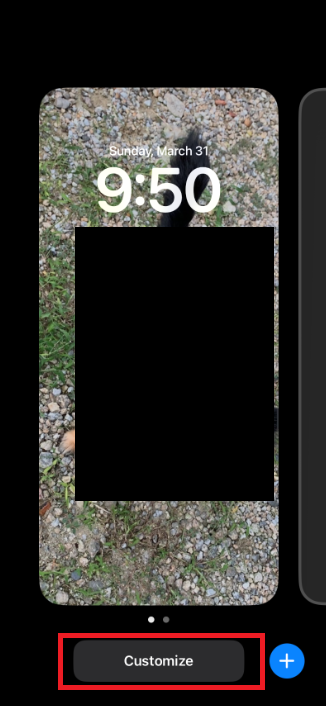
「現在の壁紙をカスタマイズ」をタップします。
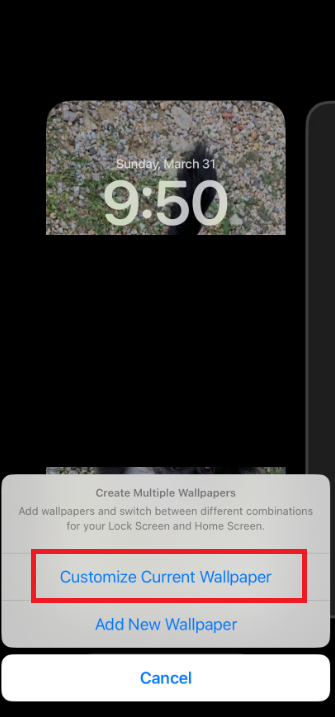
「ウィジェットを追加」をタップします。
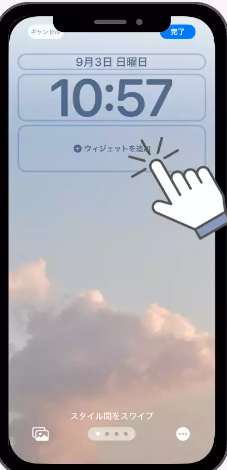
ウィジェットに追加できるアプリ一覧が表示されるので、Duolingoを選択します。
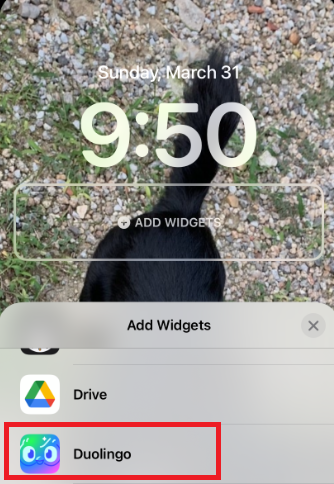
ウィジェットの大きさを2種類から選択できるので、好きな方をタップします。
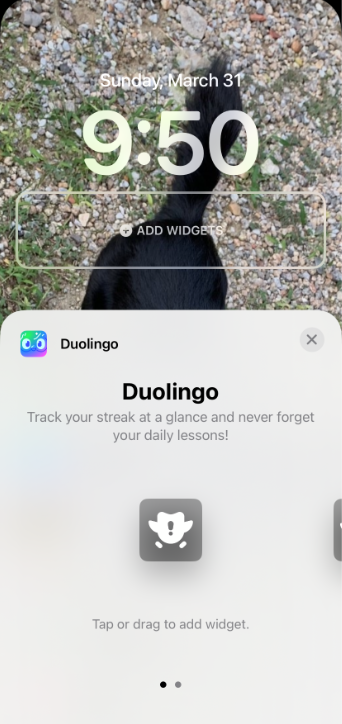
最後に画面右上の「完了」をタップすれば追加完了です!ウィジェットをタップすると、Duolingoが起動します。
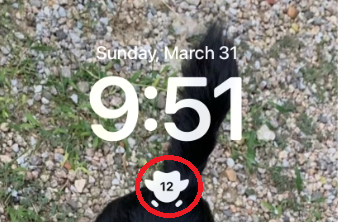
ウィジェットを削除したい時は、ロック画面で、画面を長押しし、「カスタマイズ」をタップ→「現在の壁紙をカスタマイズ」をタップ→ウィジェットをタップします。
そうするとウィジェットの左上に「-」が表示されるので、タップすると削除できます。
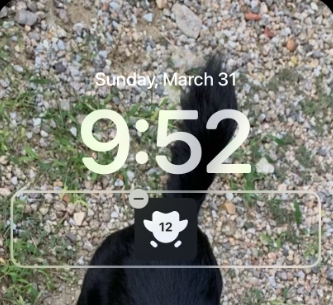
最後に画面右上の「完了」をタップして、削除完了です。
スポンサーリンク
ウィジェット設定方法<アプリ>
アプリを起動し、ショップに移動します。
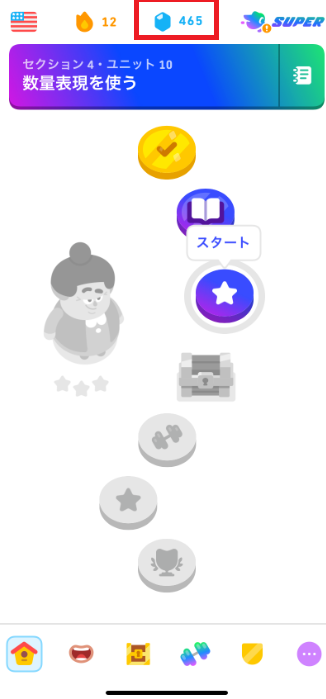
ウィジェット報酬の「スタート」をタップします。
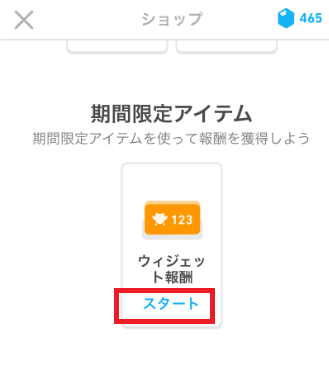
設定をします。iPhoneの場合は前述の方法で設定をしてください。

設定後にDuolingoに戻ると報酬が受け取れます。

中身はXPブースト(15分間もらえるXPが2倍になる)なので、レッスンができる時に報酬を受け取ることをおすすめします!
たまにウィジェットを設定しても報酬がもらえる画面にならないことがあります。その時は一度ウィジェットを削除して、再度設定してみてください。
スポンサーリンク
Duolingoの通知がちょっと多すぎる…通知を減らせる?
Duolingoはユーザーが学習を継続できるようにあらゆる仕組みを作ってくれています。
その中の1つは通知機能です。
ついうっかり学習を忘れてしまうことのないように、毎日決まった時間にリマインドしてくれたり、友達のアクティビティをお知らせしてくれます。
ただ、通知が多すぎてちょっとうっとうしい…と感じる人も中にはいるようです。

ここではDuolingoの通知設定方法をご紹介します。
PCで通知機能を設定する
サイトにログインし、「もっと見る」の「設定」をタップします。
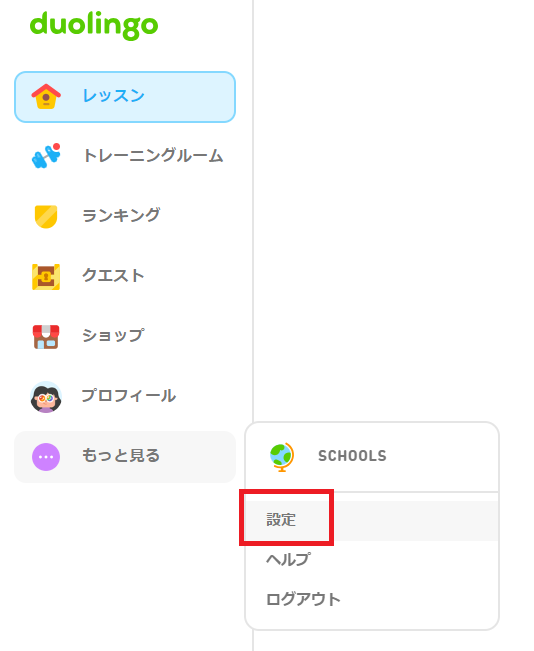
「お知らせ」を選択し、通知を希望するものにチェックをして「変更を保存」をクリックします。
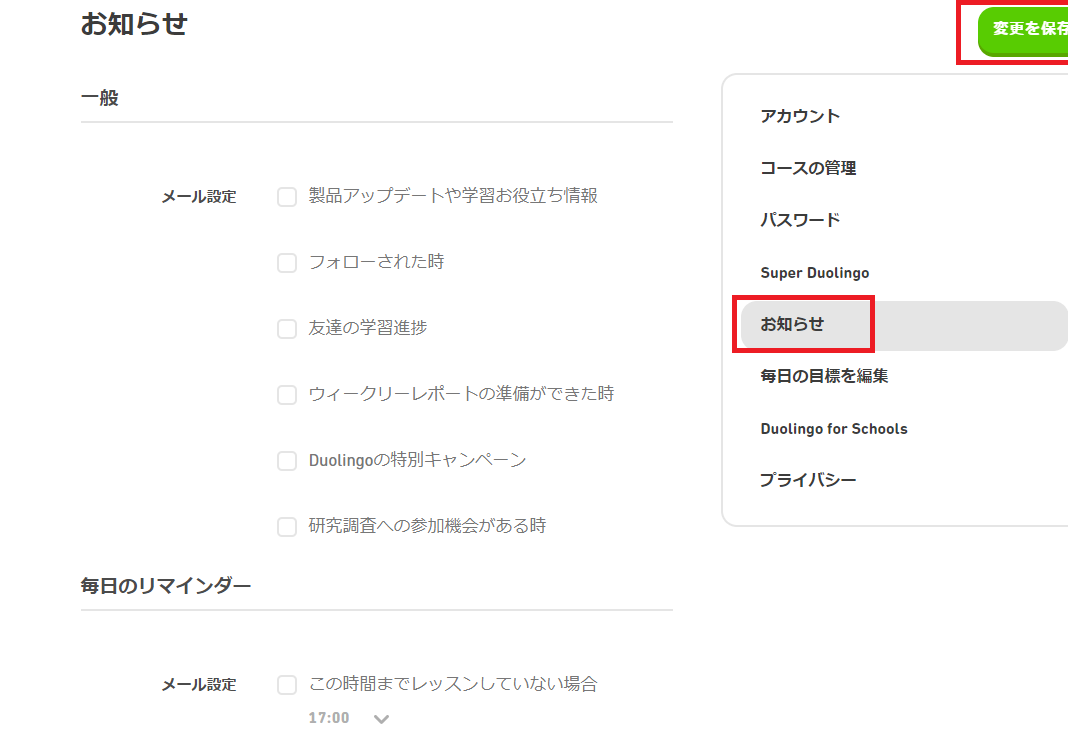
スポンサーリンク
スマホで通知機能を設定する
アプリを起動します。
画面右下のアイコンをタップ→「プロフィール」→右上のねじマークをタップします。
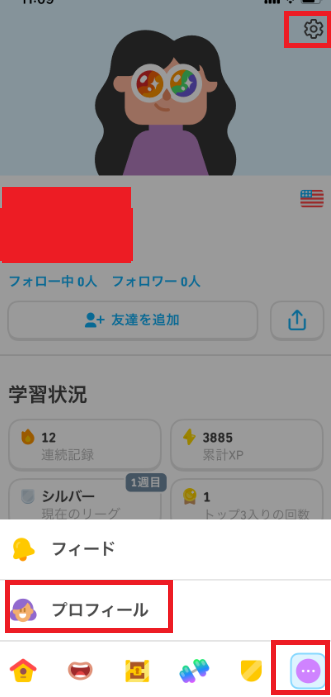
「お知らせ」をタップします。
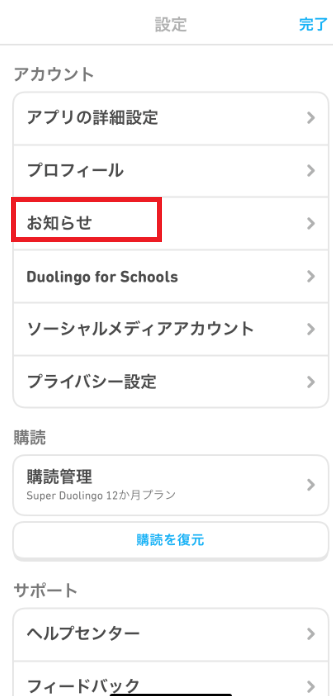
いくつかお知らせのカテゴリーが分かれているので、それぞれ設定します。
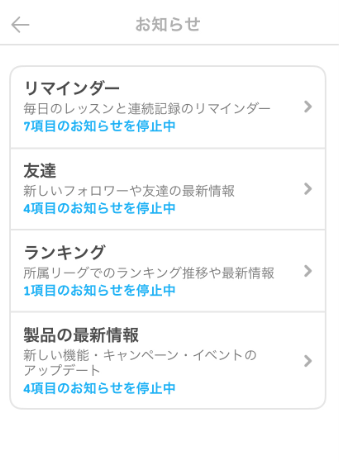
スマホの通知とメールでの通知それぞれ分かれています。通知を希望するものをタップするとアイコンが水色になります。通知しないものは以下画像のようにグレーになっています。
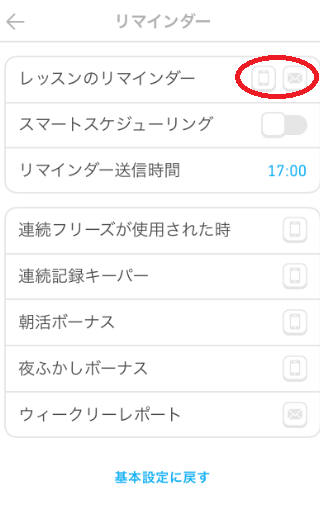

スポンサーリンク
Duolingoのウィジェットや通知機能をうまく活用して継続的に英語を学習しよう!
いかがでしたか?
思わず注目してしまうユニークなウィジェットや通知機能など、毎日英語勉強を続けやすくしてくれる仕組みが満載なのはとってもありがたいですよね。
一方で、通知が多すぎて疲れちゃった…という方は、あなたに合った通知機能にカスタマイズして、うまく活用していってくださいね。
なお、「本気で英語が話せるようになりたい!」という方はまず英語の知識をしっかりとインプットすることが大切です。
「知っている言葉」=「聞き取れる・話せる・読める・書ける言葉」です。
逆に「知らない言葉」=「ただのノイズ(雑音)」です。
どれだけ知っている言葉を増やすかが、英語習得への大きな一歩です。
留学なしでも通訳になれた私がたくさん遠回りして見つけた「本当に効果のある英語学習方法」をまとめていますので、ぜひご覧ください!
こちらもCHECK
-

-
【社会人もOK】現役通訳が教える英会話独学のすすめ
英語って独学でも本当に上達するの?もう社会人だけど今から英語を勉強して話せるようになるのかな?ちゃんと効果のある英会話の上達法が知りたい! こんなお悩みをお持ちではないでしょうか? 綾 この記事では、 ...
続きを見る
「Duolingoで学んだ英語を実践でアウトプットしたい!」という方はオンライン英会話もおすすめです。
私は長年Cambly(有料)とHelloTalk(無料)を愛用していてどちらも非常に気に入っています。
2つの特徴をまとめているので、よかったらご覧ください!
こちらもCHECK
-

-
ネイティブとオンラインで英会話がしたい!現役通訳が愛用するサービスをご紹介
・ネイティブとオンラインで英会話がしたい!・無料でネイティブと英語で話す方法ってある? 綾 この記事では、ネイティブとオンラインで英会話したいときにおすすめのサービスを2つ紹介します! この記事を書い ...
続きを見る
スマホから簡単ダウンロード!
「英語は上手くなりたいけど、まだ全然オンライン英会話ができるレベルじゃない…」という方は、ChatGPTを使った英語学習はいかがですか?
実はChatGPTって調べものだけではなく英語学習にも使えちゃうんです!
実際に私がやっているChatGPTを使った英語学習方法は以下の記事からご覧ください。
こちらもCHECK
-

-
【現役通訳おすすめ】ChatGPTで英語学習!英会話の練習方法や便利なプロンプトを紹介
・なるべくお金をかけずに英語学習がしたい! ・ChatGPTで英語学習をする方法を知りたい 綾 この記事では、ChatGPTを使った英語学習方法について紹介します! ChatGPTの始め方について知り ...
続きを見る